远程电脑复制粘贴用不了怎么解决 电脑没有远程功能怎么办 |
您所在的位置:网站首页 › 远程连接复制粘贴不了怎么回事 › 远程电脑复制粘贴用不了怎么解决 电脑没有远程功能怎么办 |
远程电脑复制粘贴用不了怎么解决 电脑没有远程功能怎么办
|
品牌型号:华为Made Book D14 系统:win10 软件版本:AnyDesk 很多人在进行电脑远程控制时发现,无法将文件或者文本内容从远程电脑复制粘贴到本地电脑,试了很多次都没有用。遇到这种情况不要担心,解决起来非常的简单。话不多说,今天就为大家讲解一些远程电脑复制粘贴用不了怎么解决。 一、远程电脑复制粘贴用不了怎么解决 遇到远程电脑复制粘贴用不了的情况时,我们只需要在远程登录时简单操作一下即可。 首先,按住电脑键盘上的“Windows+R”键,在弹出的电脑运行窗口中输入“mstsc“,点击”确认“(如图1所示)。 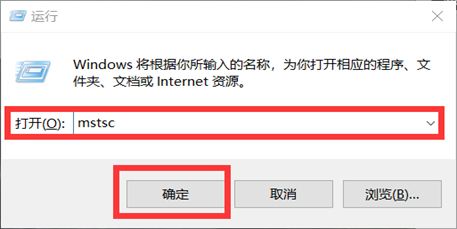 图1:运行窗口 图1:运行窗口然后,在随之出现的远程桌面连接窗口,点击左下角的“显示选项”,从而展开更多的选项设置(如图2所示)。 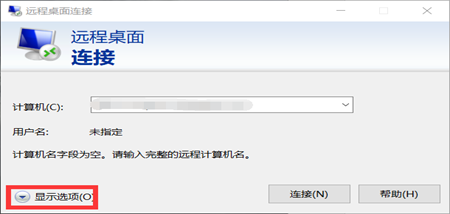 图2:显示选项 图2:显示选项展开更多显示选项后,我们选择最上方工具栏中的“本地连接”,勾选本地设备和资源中剪贴板前的复选框(如图3所示)。 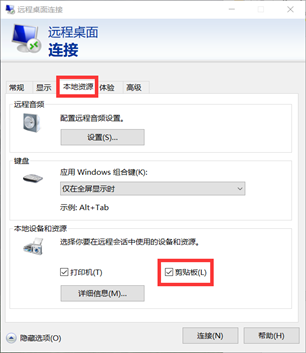 图3:勾选剪贴板 图3:勾选剪贴板操作完以上步骤,我们进行远程电脑的连接。如果还是不能进行复制粘贴,我们就需要检查一下电脑的任务管理器了。首先,点击电脑主页面下方菜单栏的任意空白处,选择“任务管理器”(如图4所示)。 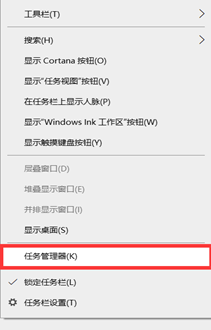 图4:任务管理器 图4:任务管理器在任务管理器窗口中,查看一下是否存在“RDP 剪贴板监视程序”正在运行(如图5所示)。 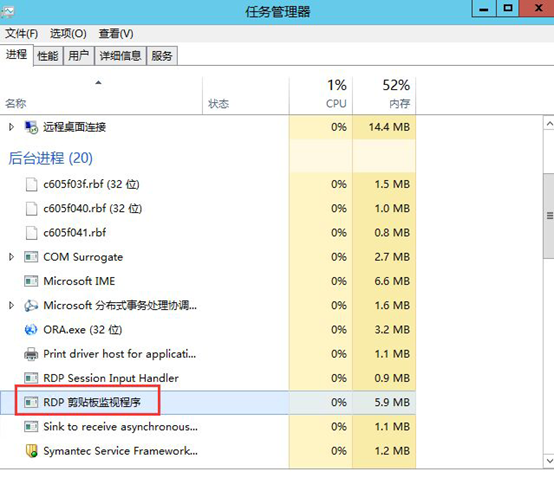 图5:RDP剪贴板监视程序 图5:RDP剪贴板监视程序如果存在该程序,我们就点击上方工具栏“文件”中的“运行新任务”(如图6所示)。 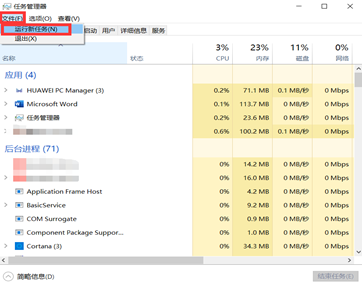 图6:运行新任务 图6:运行新任务然后,在弹跳出来的“新建任务”窗口中输入“rdpclip.exe”,并勾选“以系统管理权限创建此任务”前的复选框,点击“确认”(如图7所示)。 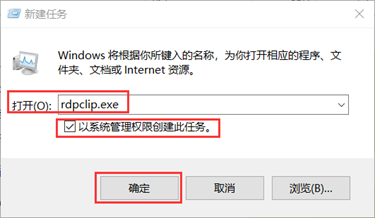 图7:新建任务 图7:新建任务创建完此任务之后,重启进程,查看一下是否存在此任务,如果该任务存在并正常运行,一般复制粘贴功能就是可以使用的了。是不是很简单呢! 二、电脑没有远程功能怎么办 由于一些电脑自身系统问题,不具备电脑远程桌面功能,如windows10家庭版。但是又需要进行远程桌面功能时,该怎么办呢。别担心!这种情况下下载一款远程桌面软件就可以了。AnyDesk就是一款操作简单,安全可靠的远程桌面软件,用此软件来远程电脑轻而易举,并且可以复制粘贴远程电脑时的文本内容和文件哦!具体操作步骤如下: 首先,我们打开软件,点击软件主页面的左上角的“为自主访问设置密码”(如图8所示)。 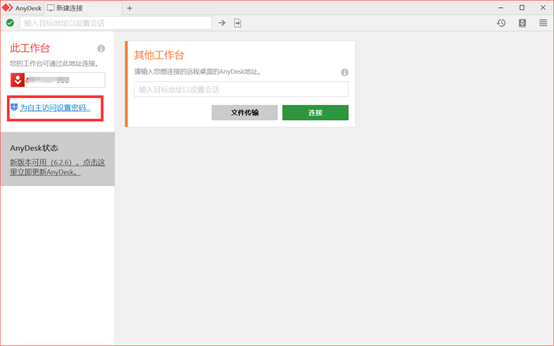 图8:为自主访问设置密码 图8:为自主访问设置密码在全局设置界面的安全设置中,找到远程用户默认权限窗口,勾选“使用本机的剪贴版”和“使用本机的剪贴板传输文件”前的复选框,我们就可以复制粘贴文件和文本内容了(如图9所示)。 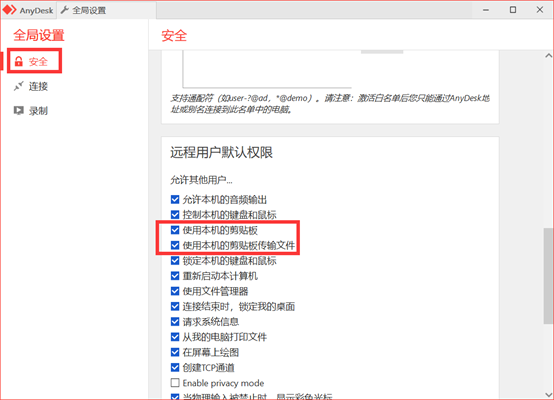 图9:进行安全设置 图9:进行安全设置操作完复制粘贴的设置,我们回到软件主页面,在“其他工作台”中输入对方的地址链接号。如果传输文件,就点击“文件传输”;如果想远程连接对方电脑,就点击“连接”(如图10所示)。 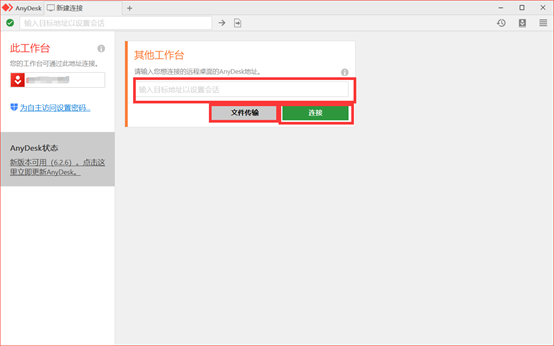 图10:远程连接 图10:远程连接操作完以上步骤,使用AnyDesk就可以进行远程电脑的操作了,并且可以使用复制粘贴功能了! 如果大家在远程电脑时无法进行复制粘贴,看完这篇有关于远程电脑复制粘贴用不了怎么解决的文章一定会受益匪浅!AnyDesk远程桌面软件是个不错的选择,有需要下载远程电脑软件的小伙伴,可以进入AnyDesk中文网站看看哦! 作者:雨谷 |
【本文地址】
今日新闻 |
推荐新闻 |